Nmenú clásico – Sharp PN-60TA3 Manual del usuario
Página 9
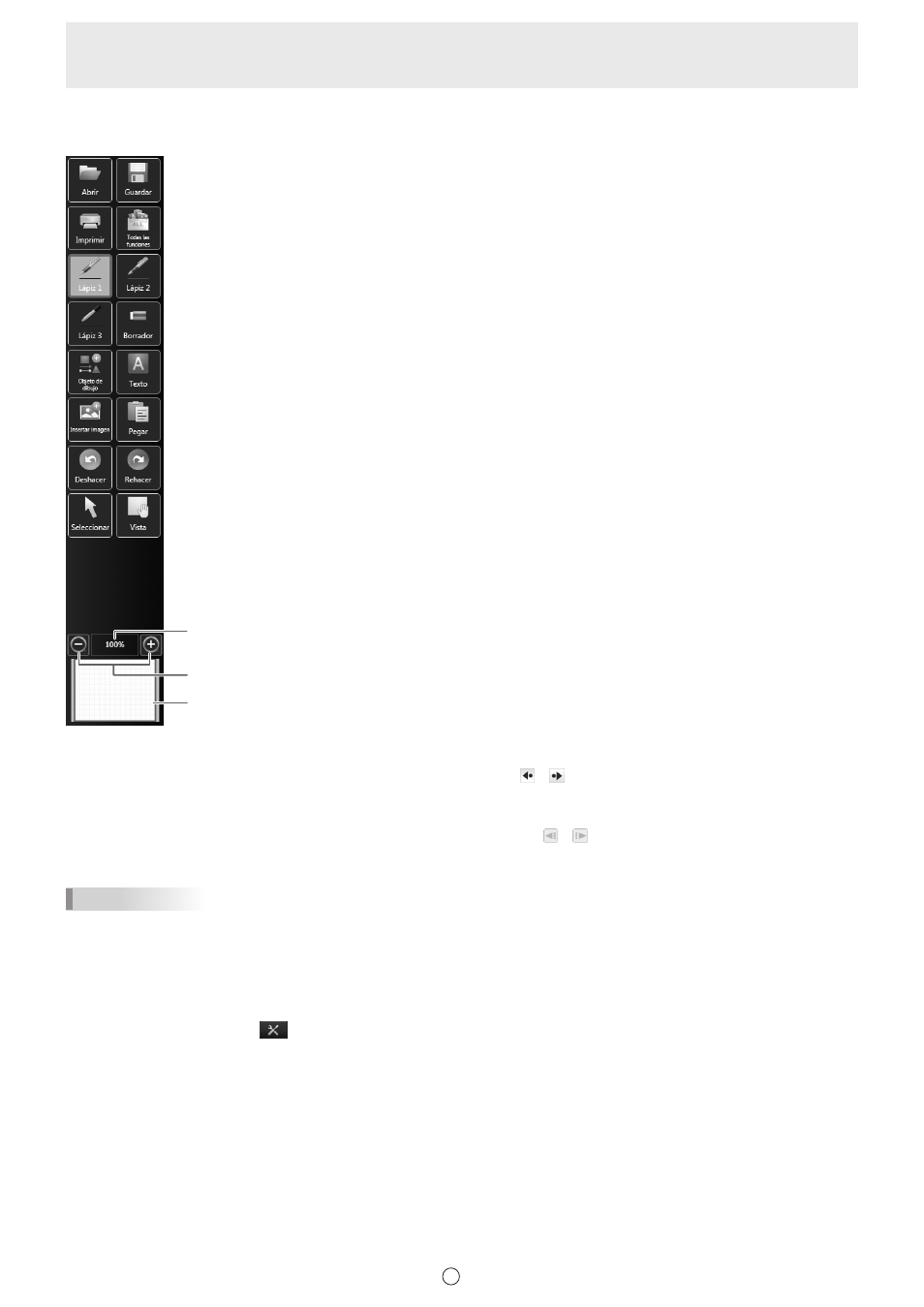
9
S
n
Menú clásico
El menú puede mostrarse en el menú clásico (tamaño de icono grande o pequeño).
Ventana de paneo (Aparece sólo en el modo de pizarra.) (Página 38)
Muestra la ampliación de pantalla actual.
Amplía o reduce la vista entre un 50% y un 400% en incrementos del 25%.
La barra de herramientas se visualiza en el lado izquierdo o en el lado derecho de la pantalla.
El menú puede desplazarse hacia la izquierda/derecha tocando el icono ( o ).
Si se establece la opción de no anclar, el menú desaparecerá automáticamente cuando transcurra un tiempo fijado después de
alejar el lápiz táctil del menú. (Página 7)
Si la barra de herramientas está oculta, aparecerá su icono de visualización ( o ). Toque el icono de visualización de la
barra de herramientas para mostrarla.
CONSEJOS
• Los tipos de icono de menú que aparecen de forma predeterminada son los mismos que en el menú cuadrado y en el menú
flotante.
• En el modo clásico, 1 menú se utiliza para los ajustes aunque se utilicen varios lápices. Si se utilizan varios lápices, el color
y el grosor de la línea será el mismo para todos los lápices.
Ajuste del menú clásico
1. Toque el botón “Ajustes” (
) en la barra de herramientas.
2. Seleccione “Menú clásico” en “Menú”.
3. Seleccione “Grande” o “Pequeño” en “Tamaño de los iconos”.
Para volver al menú normal, seleccione “Menú cuadrado”.